 oben rechts auf dem Display.
oben rechts auf dem Display.Einstellen des Hauptmenüdisplays
In diesem Abschnitt finden Sie Informationen zur Einstellung des Hauptmenüdisplays mithilfe der Taste  oben rechts auf dem Display.
oben rechts auf dem Display.
 oben rechts auf dem Display.
oben rechts auf dem Display.Wenn Sie die Taste  oben rechts berühren, wird das nachfolgend abgebildete Display angezeigt. Hier können Sie die einzelnen Einstellungen auswählen und die Anzeige des Hauptmenüdisplays einstellen.
oben rechts berühren, wird das nachfolgend abgebildete Display angezeigt. Hier können Sie die einzelnen Einstellungen auswählen und die Anzeige des Hauptmenüdisplays einstellen.
 oben rechts berühren, wird das nachfolgend abgebildete Display angezeigt. Hier können Sie die einzelnen Einstellungen auswählen und die Anzeige des Hauptmenüdisplays einstellen.
oben rechts berühren, wird das nachfolgend abgebildete Display angezeigt. Hier können Sie die einzelnen Einstellungen auswählen und die Anzeige des Hauptmenüdisplays einstellen. 
Einstellungen Hauptmenü Tastenanzeige
Sie können Layout und Anzahl der Tasten im Hauptmenüdisplay einstellen.

Berühren Sie  bzw.
bzw.  , um die Anzahl und das Layout der Tasten zu wählen. Sie können drei bis maximal neun Tasten auf einem Display anzeigen.
, um die Anzahl und das Layout der Tasten zu wählen. Sie können drei bis maximal neun Tasten auf einem Display anzeigen.
 bzw.
bzw.  , um die Anzahl und das Layout der Tasten zu wählen. Sie können drei bis maximal neun Tasten auf einem Display anzeigen.
, um die Anzahl und das Layout der Tasten zu wählen. Sie können drei bis maximal neun Tasten auf einem Display anzeigen.Wählen Sie eine Funktion in der Liste aus, und berühren Sie [Nach oben] bzw. [Nach unt.], um ihre Anzeigeposition in der Liste zu ändern.
Über die Taste [Leerzch.hinzufüg.] können Sie eine Leerstelle für eine Taste in das Hauptmenüdisplay einfügen. Wenn Sie eine Leerstelle löschen möchten, berühren Sie die Taste [Leerzch. löschen].
Obere Displaytasten
Sie können bis zu zwei Funktionskürzeltasten für das Display einrichten.

Berühren Sie die Taste [Kürzel 1] bzw. [Kürzel 2] → Wählen Sie die Funktion, die als Kürzeltaste angezeigt werden soll. Wenn Sie eine Funktion nicht auswählen möchten, berühren Sie die Taste [Nicht zugeordnet].
Festlegen des Hintergrundbilds für das Hauptmenü
Sie können für das Hauptmenüdisplay ein Hintergrundbild auswählen.

Einstellungen anderes Hauptmenü
Sie können auswählen, ob die Kürzeltasten für Moduswechsel, etwa Wechsel der Displaysprache oder der Papiereinstellungen beim Kopieren/Drucken, im Hauptmenüdisplay angezeigt werden sollen.
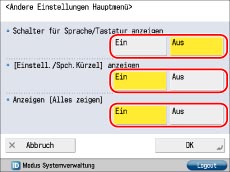
Durch Aktivieren der Funktion <Schalter für Sprache/Tastatur anzeigen> wird die Taste  im Hauptmenüdisplay angezeigt.
im Hauptmenüdisplay angezeigt.
 im Hauptmenüdisplay angezeigt.
im Hauptmenüdisplay angezeigt.Auf dem Display <Schalter Sprache/Tastatur> können Sie die Sprache ändern, die auf dem Sensordisplay angezeigt wird.
Zudem können Sie die Belegung der für Eingaben angezeigten Tastatur einstellen.
Wenn die Anzeige für <[Einstell./Spch. Kürzel] anzeigen> aktiviert ist, werden die Kürzeltasten [Gradation automatisch justieren], [Einstellungen Papier] sowie [Einstellungen Verwaltung Papiertyp] im Hauptmenüdisplay angezeigt.
Wenn die Funktion <Anzeigen [Alles zeigen]> aktiviert ist, wird die Taste [Alles anzg.] im Hauptmenüdisplay angezeigt.
|
HINWEIS
|
|
Um die Einstellungen für das Hauptmenü festzulegen, müssen Sie sich als Administrator beim System anmelden. Ein Systemmanager ist werkseitig auf dem System eingerichtet (ID Systemmanager/System PIN). Daher müssen sich Administratoren mit der Eingabe von ID Systemmanager und System PIN auf dem Display <Einstellungen/Speicherung> einloggen. Die werkseitige Grundeinstellung für <ID Systemmanager> und <System PIN> lautet '7654321'.
Wenn die Anzahl der Funktionstasten die unter <Einstellungen Hauptmenü Tastenanzeige> angegebene Tastenanzahl für das Layout überschreitet, werden die restlichen Tasten auf Seite 2 des Hauptmenüdisplays angezeigt. Auf dem Hauptmenüdisplay können höchsten neun Tasten angezeigt werden.
Wenn Sie die Taste [Alles anzg.] im Hauptmenüdisplay berühren, werden alle Tasten in der Standardreihenfolge angezeigt, selbst wenn Sie das Layout der Tasten geändert haben.
Nähere Informationen zum [Schalter Sprache/Tastatur Ein/Aus] finden Sie im Abschnitt "Ändern der Displaysprache/Tastatur".
Nähere Informationen zu [Gradation automatisch justieren], [Einstellungen Papier] und [Einstellungen Verwaltung Papiertyp] finden Sie in den Abschnitten "Automatische Gradationsjustage", "Speichern des Papiertyps für ein Papierzufuhrmedium", und "Speichern/Bearbeiten anwenderdefinierter Papiertypen".
|